Avtor:
Monica Porter
Datum Ustvarjanja:
15 Pohod 2021
Datum Posodobitve:
1 Julij. 2024

Vsebina
Ta wikiHow vas uči, kako počistite sistemski dnevnik usmerjevalnika s pomočjo spletnega brskalnika v računalniku. Sistemski dnevnik beleži zgodovino delovanja usmerjevalnika, sistemske dogodke in postopke.
Koraki
V računalniku odprite spletni brskalnik. Uporabite lahko kateri koli brskalnik, na primer Firefox, Chrome, Safari ali Opera.

V besedilno vrstico vnesite naslov IP usmerjevalnika. Kliknite besedilno vrstico na vrhu brskalnika in vnesite privzeti naslov IP usmerjevalnika.- Večina usmerjevalnikov uporablja 192.168.0.1 kot privzeti naslov IP. Če ta naslov ne deluje, lahko poskusite 192.168.1.1 ali 192.168.2.1.
- Če noben od zgornjih naslovov IP ne deluje, poskusite znova zagnati usmerjevalnik ali odklopiti napravo iz omrežja.

Vnesite skrbniško uporabniško ime in geslo (admin). Nato se boste prijavili v skrbniški vmesnik usmerjevalnika.
Kliknite gumb Vpiši se (Vpiši se). Prijavljeni boste v skrbniški vmesnik usmerjevalnika.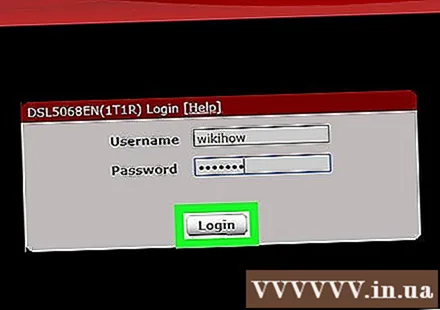

Kliknite kartico Stanje (Status) v navigacijski vrstici. Poiščite gumb Stanje v navigacijski vrstici na skrbniškem vmesniku usmerjevalnika in kliknite na to.- Ta gumb je lahko poimenovan glede na model usmerjevalnika Napredno (Napredno) ali podobno.
- Pri večini usmerjevalnikov lahko na zgornji ali levi strani zaslona najdete navigacijsko vrstico.
Kliknite Sistemski dnevnik (Sistemski dnevnik) oz Dnevnik skrbniških dogodkov (Admin Event Log) v vrstici za krmarjenje. S tem gumbom se odpre stran za prijavo v sistem usmerjevalnika.
Kliknite gumb Počisti dnevnik (Počisti dnevnik). S tem gumbom boste izbrisali zgodovino sistemskega dnevnika usmerjevalnika.
- Če se prikaže pogovorno okno, v katerem boste pozvani, da potrdite dejanje, kliknite v redu ali Da.



